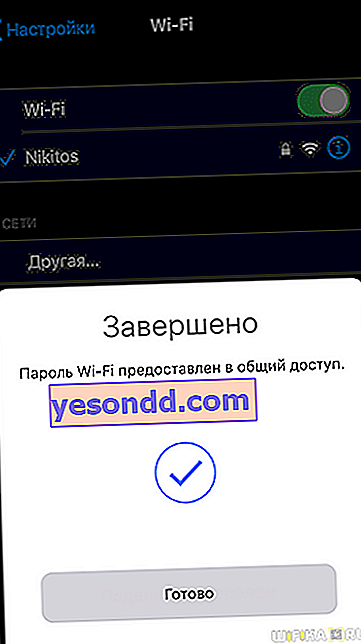Hari ini kita akan bercakap mengenai modem pada iPhone. Ia berfungsi untuk menyebarkan Internet dari operator selular melalui isyarat WiFi tanpa wayar ke peranti lain - telefon pintar Android, komputer riba atau cosplayer Windows, tablet, dan sebagainya. Dalam tutorial ini saya akan menggunakan iPhone 7 sebagai modem, tetapi ia akan berfungsi untuk mana-mana model, dari 5, 5S, 6 dan 6S hingga 8, X, XS, XR, 11, 11 Pro yang lebih moden, serta versi Plus mereka yang lebih lama. dan Max. Selalunya terdapat situasi ketika perlu menyebarkan Internet melalui wifi dari iPhone ke telefon Android atau komputer riba lain di Windows.
Cara untuk menyebarkan Internet dari iPhone melalui WiFi ke komputer atau komputer riba
Secara umum, terdapat tiga cara untuk menyebarkan Internet dari iPhone anda ke telefon pintar, komputer riba atau komputer lain.
- Melalui WiFi dalam mod hotspot
- Melalui USB sebagai modem, atau penyesuai wifi untuk komputer
- Bluetooth
Dalam penerbitan ini, kami akan mempertimbangkan pilihan pertama - bagaimana mengedarkan wifi dari telefon jika anda menggunakan iPhone sebagai titik akses tanpa wayar. IOS memanggil ciri ini sebagai "penambatan". Dalam kes ini, sambungan mudah alih akan digunakan sebagai sumber Internet.
Oleh itu, pastikan bahawa rancangan tarif pengendali mudah alih anda akan membolehkan anda memuat turun banyak fail tanpa kehilangan dana dari dompet anda.
Mod modem pada iPhone - kami mengedarkan Internet melalui WiFi di iOS
Untuk menghidupkan modem, seperti yang disebut di sini, dan sebenarnya titik akses tanpa wayar, kami mengaktifkan WiFi di iPhone dan pergi ke menu iOS "Tetapan - Selular"

dan seterusnya "Modem mod"

Di sini kita mengaktifkan ikon mod yang sesuai dan menetapkan kata laluan untuk menyambung ke WiFi dari lapan aksara.

Selepas itu, untuk menyambung ke Internet, rangkaian baru akan muncul dengan nama iPhone anda, yang berfungsi dalam mod modem - anda hanya perlu menyambung ke dalamnya, masukkan kata laluan yang ditentukan dan gunakan!
Bagaimana cara berkongsi kata laluan WiFi dari satu iPhone ke iPhone yang lain?
Topiknya sedikit berbeza, tetapi saya memutuskan untuk membahasnya dalam artikel yang sama. Baru-baru ini, iOS mempunyai ciri mudah yang membolehkan anda menyebarkan kata laluan WiFi dari satu iPhone ke iPhone yang lain. Sekarang anda tidak perlu memasukkannya secara manual pada setiap telefon baru, tetapi anda boleh membaginya dari iPhone yang sudah disambungkan ke penghala.
Untuk melakukan ini, dua syarat mesti dipenuhi:
- Kedua-dua iPhone mesti menghidupkan Bluetooth
- Alamat e-mel pelanggan yang akan kami sebarkan kata laluan wifi mesti dihubungkan ke kenalan pada iPhone pertama dan digunakan untuk akaun iCloud
Saya tahu, ia belum begitu jelas, saya akan cuba menerangkannya di jari saya.
Jadi, anda mempunyai kawan, mari panggil dia Lena. Dia mempunyai iPhone dan akaun iCloud.
Kami pergi ke aplikasi "Kenalan" dan menambahkannya ke dalam senarai.
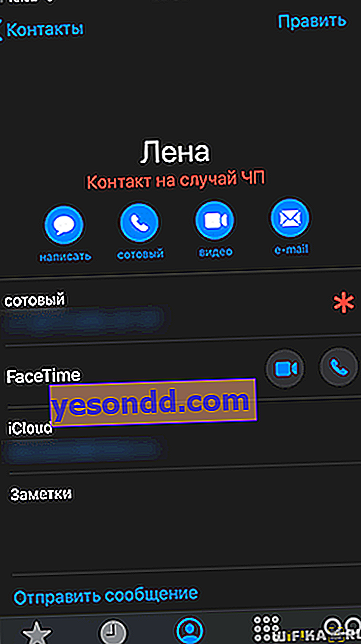
Seterusnya, kami menambahkan ke profilnya alamat e-mel yang berkaitan dengan akaun Apple ID. Dan kami memberikannya tanda "iCloud"
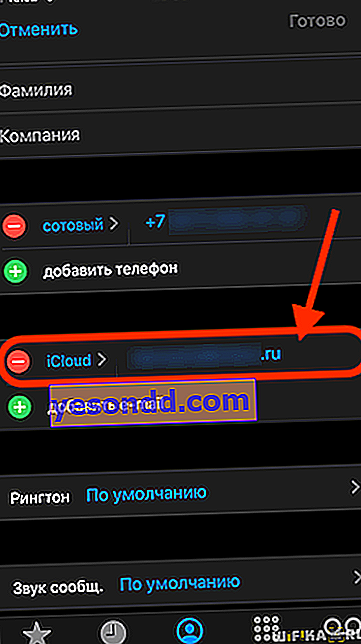
Seterusnya, hidupkan bluetooth pada kedua-dua iPhone dan pergi ke tetapan WiFi dari telefon rakan anda. Kami memilih rangkaian yang sama dengan iPhone anda.
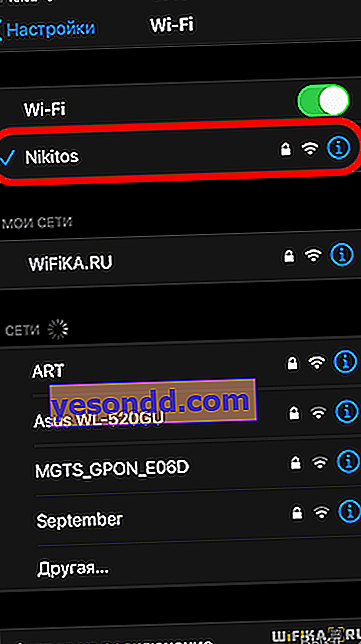
Selepas itu, permintaan akan muncul di telefon pintar anda untuk menyebarkan kata laluan WiFi ke iPhone kedua.
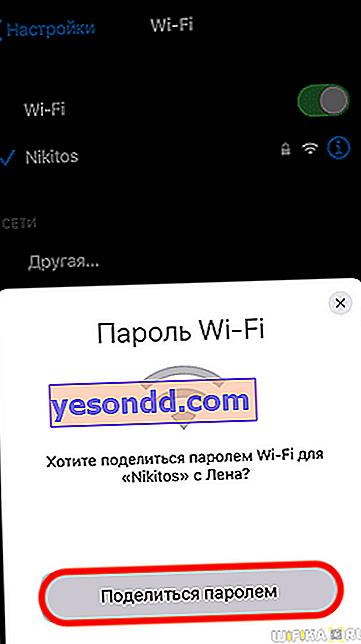
Benarkan - dan hanya itu, iPhone kedua disambungkan ke Internet